Comment dessiner les conducteurs électriques
Il est recommandé de dessiner les conducteurs entre les symboles seulement une fois que vous avez placé tous les symboles dans votre schéma.
Procédez comme suit :
1. Sélectionnez Insertion - Conducteur ou appuyez sur ce bouton de la barre d'outils. Vous pouvez également utiliser le raccourci s. |
|
| 2. La forme du pointeur de la souris change (fer à souder). |  |
| 3. Placez le pointeur sur une sortie où vous voulez commencer à tracer le conducteur. Cliquez lorsque la sortie devient rouge. |  |
4. Cliquez en un point quelconque pour changer de direction. Appuyez sur la touche Retour arrière pour annuler le dernier changement de direction.
|
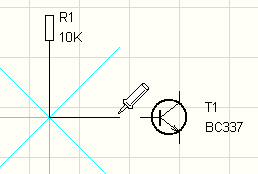 |
| 5. Déplacez le pointeur jusqu'à la sortie du symbole cible. Cliquez lorsqu'elle devient rouge. | 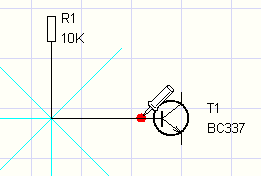 |
6. Une fois la première connexion terminée, vous pouvez commencer à dessiner la prochaine. Vous pouvez interrompre la mise en place des conducteurs à tout moment en appuyant sur la touche Esc.
|
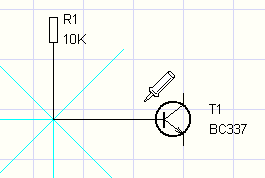 |
Dessiner un conducteur entre un symbole et un autre conducteur
| 1. La procédure est la même que lors de la mise en place d'un conducteur entre deux symboles, mais dans ce cas l'extrémité du conducteur que vous tracez sera placée sur l'autre conducteur (par un clic gauche). Un point montrant l'interconnexion des conducteurs est ajouté automatiquement. | 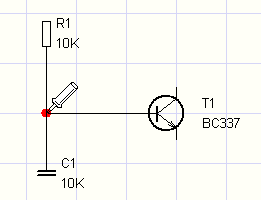 |
2. En cas de croisement de conducteurs, vous pouvez dessiner le point montrant la jonction de câbles à l'aide de la commande Insertion - interconnexion. Vous pouvez également utiliser l'icône |
 |
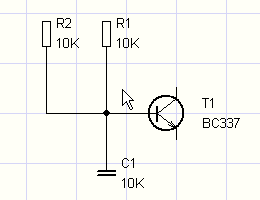 |
Connexions inclinées
La commande Insérer - Connexion inclinée vous permet de tracer des connexions inclinées.
 |
 |
| Connexion à angle droit | Connexion inclinée |
Afin d'éviter toute confusion avec une connexion normale (à angle droit), un curseur différent s'affiche lors du tracé de la connexion.
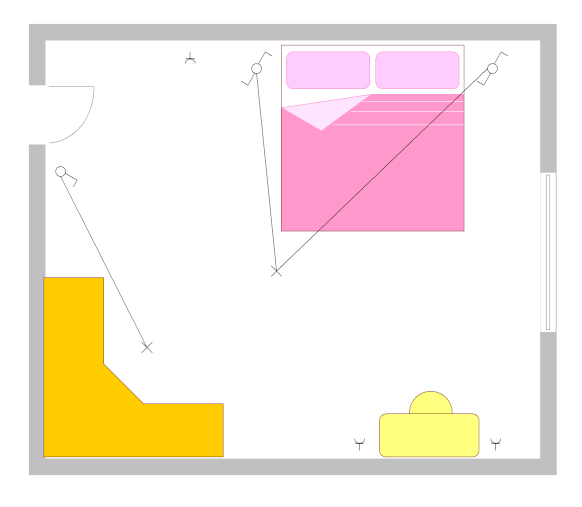
Connexions courbes
La commande Tracer - Courbe, vous permet de tracer des courbes à l'aide de la fonction de courbes de Bézier. Les connexions courbes ne peuvent pas être reliées à d'autres connexions.
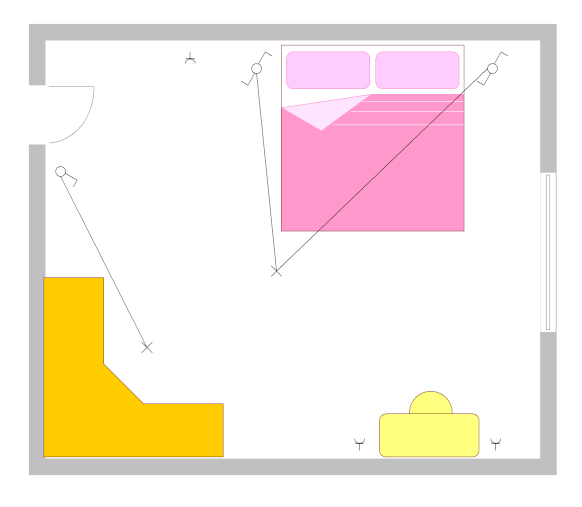
Comment saisir le numéro d'une connexion courbe :Utiliser le panneau Propriétés ou le menu édition - Renuméroter les connexions.
Comment afficher le numéro d'une connexion courbe sur le schéma : Sélectionnez la connexion et cliquez sur le lien Insérer le numéro de connexion dans le panneau Propriétés. Vous pouvez également afficher plusieurs numéros de connexion.
Comment supprimer un numéro de connexion courbe du schéma : Sélectionnez le numéro de connexion et appuyez sur la touche
Suppr (Del) de votre clavier.
Dessiner des conducteurs dont le départ ou l'arrivée est "dans l'air"
Commencez en appuyant sur le bouton droit de la souris. Procédez de manière normale (placez les changements de direction par un clic gauche). Laissez votre conducteur en attente "en l'air" par un clic droit.
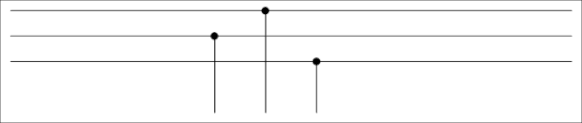
Conducteurs bicolores

- Sélectionner un conducteur, si le panneau Propriétés n'est pas visible, faites un double clic sur le conducteur.
- Une fois le panneau Propriétés affiché, sélectionnez un type de ligne
- Choisissez la première couleur
- Choisissez la seconde couleur
- Activez la seconde couleur
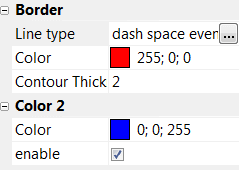
Comment puis-je afficher le sens du flux d'énergie dans une connexion ?
Sélectionnez la connexion et choisissez une forme de flèche appropriée dans le panneau Propriétés.